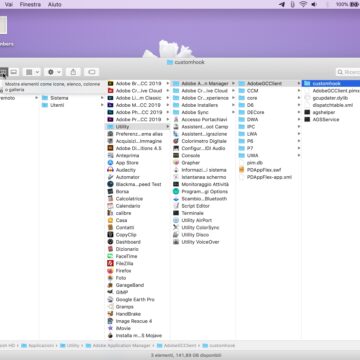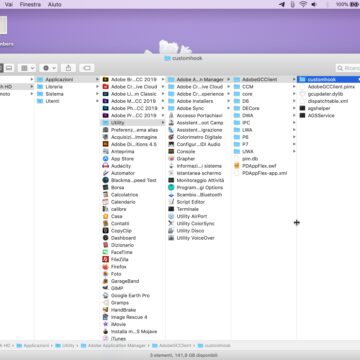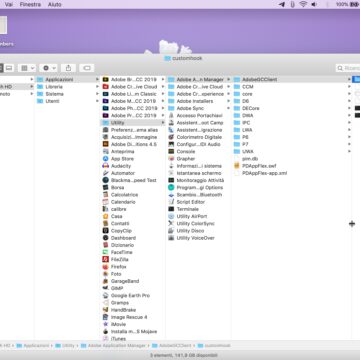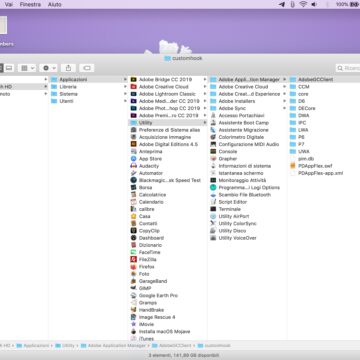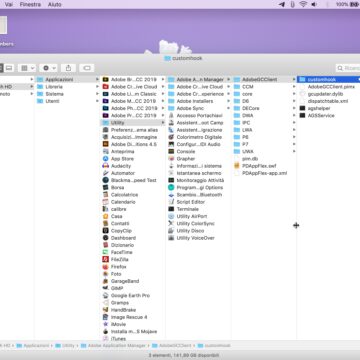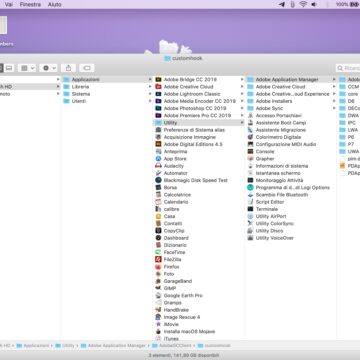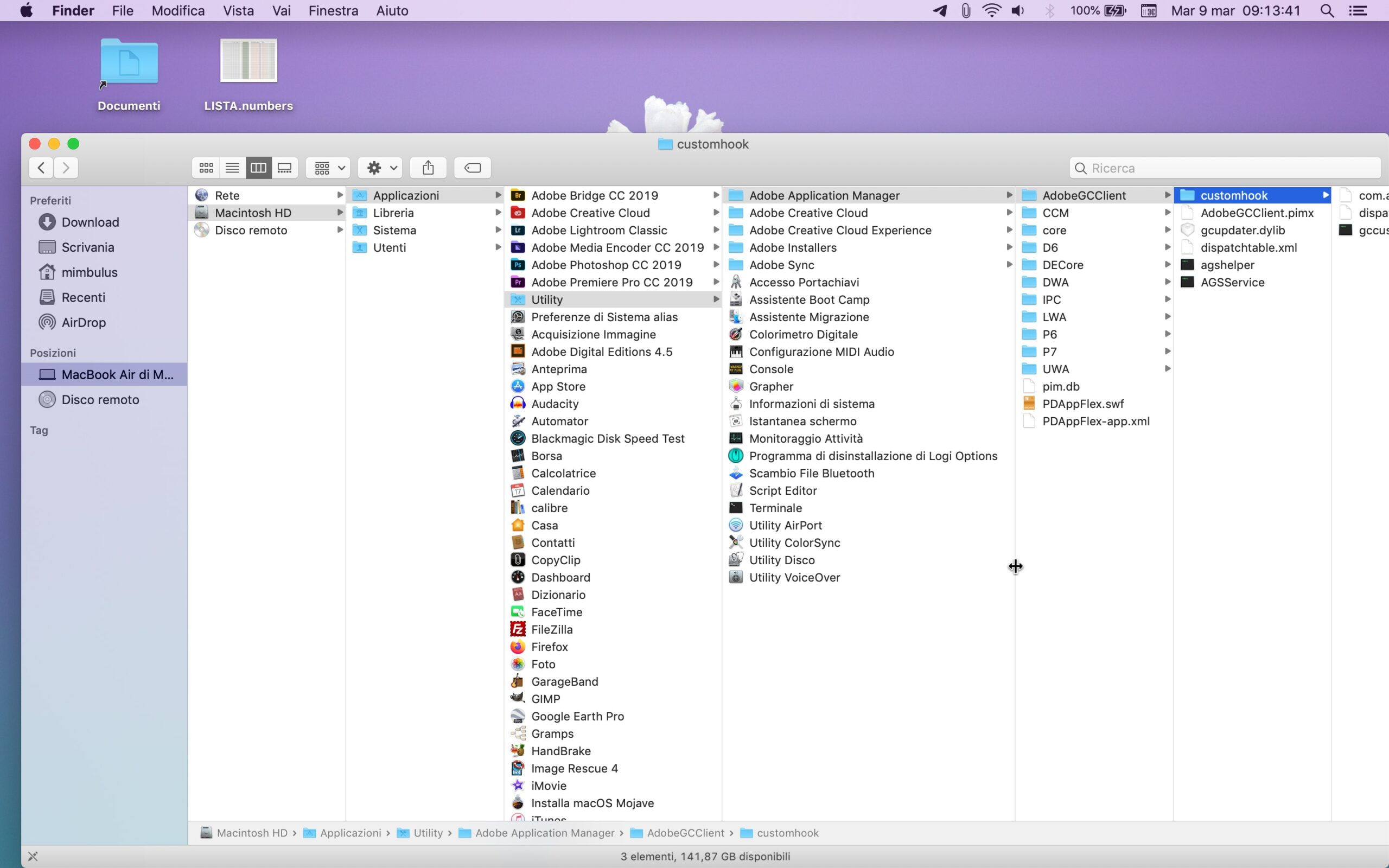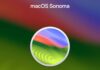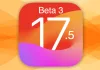Se vi state chiedendo come ridimensionare tutte le colonne del Finder di macOS con un click, sappiate che si può fare ed è semplicissimo: esiste infatti una scorciatoia che rende questa operazione possibile. Ma prima di spiegare come si fa, è necessario fare un passo indietro.
Quando si cerca un file all’interno del disco del Mac, si può decidere di visualizzare le cartelle in quattro diverse modalità: “Icone”, “Elenco”, “Galleria” e “Colonne”. Quest’ultima, accessibile cliccando sull’apposita icona, oppure dal menu “Vista > Come colonne” nel “Finder” o ancora attraverso la scorciatoia da tastiera “Cmd+3”, si rivela molto comoda quando si vuole avere sott’occhio tutta la gerarchia delle cartelle, facilitando così il rintracciamento manuale dei file e velocizzando lo spostamento dell’attenzione da una cartella all’altra, senza dover tornare indietro con l’apposito tasto.
Regolare la larghezza di una colonna
In questa modalità, come dicevamo in apertura, è possibile regolare anche la larghezza delle varie colonne, in modo tale da leggere il nome del file o della cartella per intero nel caso in cui sia particolarmente lungo. Per farlo, è sufficiente posizionare il cursore del mouse sopra la riga che separa due colonne, quindi cliccare e trascinare verso sinistra o destra rispettivamente per ridurne o aumentarne la larghezza.
Regolarle tutte alla stessa larghezza
In questo modo si regola però la larghezza di una sola colonna: se invece si vuole dare più spazio a tutte, contemporaneamente, basta eseguire la stessa operazione mantenendo però la pressione sul tasto “Option (Alt)”: in questo modo infatti, a modificarsi, sarà la larghezza di tutte le colonne anziché una sola. Questa operazione è comoda e particolarmente intuitiva sugli iMac e sui computer di Apple collegati ad un ampio monitor.
Massimizzare gli spazi sui piccoli schermi
Se si lavora su un MacBook, forse può risultare più utile eseguire un doppio click su una delle righe di separazione tenendo premuto il tasto “Option (Alt)”: in questo modo la larghezza delle singole colonne si adatterà ai nomi dei file, massimizzandone gli spazi.
Su Macitynet trovi centinaia di tutorial per Mac: parti da questa pagina.